3 sposoby, aby naprawić mikrofon działa, ale nie w niezgodzie (09.15.25)
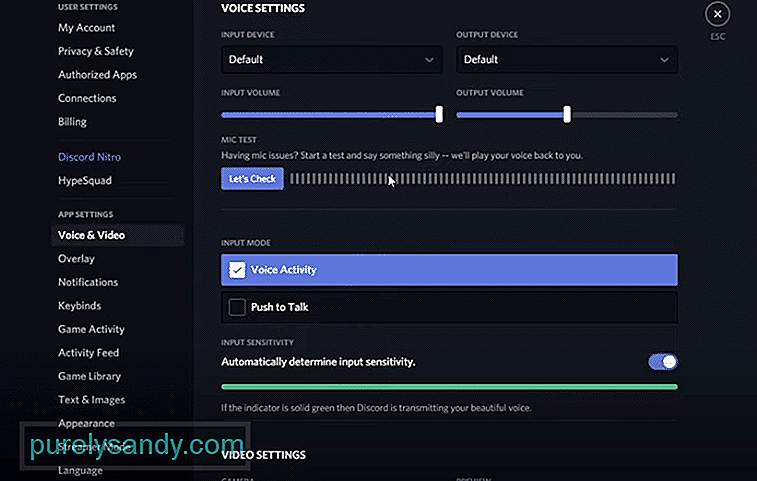 mikrofon działa, ale nie w discord
mikrofon działa, ale nie w discordDiscord to potężna platforma, która pozwala rozmawiać z innymi użytkownikami w Discord. Dzięki Discord możesz łatwo rozmawiać ze wszystkimi swoimi ulubionymi przyjaciółmi. Możesz rozmawiać ze znajomymi za pośrednictwem czatu głosowego, rozmowy wideo lub czatu tekstowego.
Możesz dołączyć do tysięcy różnych serwerów w Discord. Każdy serwer w Discordzie może być zupełnie inny od drugiego. Na przykład serwer może być stworzony dla konkretnej gry. Możesz także stworzyć własny serwer i zarządzać nim tak, jak chcesz.
Popularne lekcje Discord
Wielu użytkowników boryka się z komplikacjami związanymi z mikrofonem na Discordzie. Dowiedzieliśmy się, że ich problem dotyczy tylko Discorda, podczas gdy mikrofon działa we wszystkich innych aplikacjach. To prowadzi nas do przekonania, że z ich Discordem mogą wystąpić pewne problemy związane z ustawieniami.
Bez względu na przyczynę, zdecydowanie istnieje sposób na rozwiązanie tego problemu. W tym artykule pomożemy Ci osiągnąć dokładnie to samo. Dzięki liście wspomnianych sposobów będziesz w stanie rozwiązać i rozwiązać problem na dobre.
Niedawno system Windows wprowadził kilka dodatkowych ustawień prywatności. Z tego powodu użytkownicy muszą ręcznie zezwolić aplikacjom na dostęp do mikrofonu. To może być powód, dla którego nie działa na Discordzie.
Aby to naprawić, musisz przejść do ustawień systemu Windows. Przejdź do zakładki Prywatność, a następnie wybierz Mikrofon. Teraz musisz upewnić się, że aplikacje mają dostęp do mikrofonu. Powinieneś także znaleźć opcję uprawnień poszczególnych aplikacji, aby uzyskać dostęp do mikrofonu. Upewnij się, że Discord ma dostęp do mikrofonu.
Możesz także sprawdzić ustawienia dźwięku w Discord. Aby uzyskać dostęp do ustawień Discord, kliknij ikonę koła zębatego, która powinna znajdować się w lewym dolnym rogu ekranu. Pod głosem i Ustawienia wideo, musisz sprawdzić, co wybrałeś jako urządzenie wejściowe.
Jeśli jest to urządzenie, którego nie rozpoznajesz, zamień je na mikrofon.
Ostatnia rzecz, którą możesz sprawdzić, czy masz ustawienia czułości na Discordzie. Pod głosem i Wideo w ustawieniach Discord, przewiń w dół do ustawień czułości dźwięku. Jeśli włączyłeś automatyczne określanie głosu, możesz przeciągnąć czułość wprowadzania w prawo.
Zwykle wartość powinna być nieco większa niż połowa. Ale możesz go zwiększyć i przetestować zgodnie ze swoimi upodobaniami.
Dolna linia
Są to 3 różne sposoby naprawy mikrofonu, ale nie w Discordzie. Jeśli chcesz rozwiązać problem, zdecydowanie zalecamy postępowanie zgodnie ze szczegółami opisanymi w artykule.
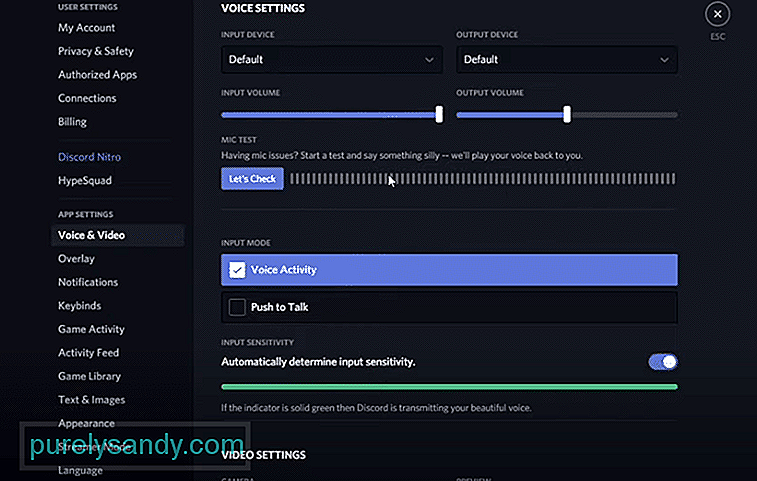
Wideo YouTube.: 3 sposoby, aby naprawić mikrofon działa, ale nie w niezgodzie
09, 2025

